Erfahren Sie, wie Sie in Adobe FrameMaker Text in Tabellenzellen positionieren und automatisch nummerieren und wie Sie die Zellränder sowie die Richtung der automatischen Nummerierung festlegen.
Einführung
Beim Einfügen einer Tabelle werden die Zellenränder – der Abstand zwischen den Zellenkanten und dem Zellentextrahmen – durch den Tabellenstil bestimmt. Die Einstellungen für den Texteinzug in der Zelle, der von den Zellenrändern gemessen wird, gehören zum Absatzstil des Texts.
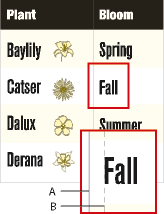
A. Linke Zellenränder B. Linker Absatzeinzug
Festlegen von Standardrändern für Zellen
Gehen Sie wie folgt vor, um die Standardzellenränder einer Tabelle in Adobe FrameMaker festzulegen:
Klicken Sie in die Tabelle, die Sie ändern möchten, und wählen Sie .
Geben Sie in den Basis-Eigenschaften der Tabellengestaltung die Werte für die oberen, unteren, linken und rechten Ränder im Bereich Standardrand der Zellen ein.
Klicken Sie auf Anwenden.
Anpassen von Zellenrändern oder Textausrichtung
Wenn Sie die Zellenränder oder Textausrichtung ändern und der Tabelle später einen anderen Stil zuweisen, werden die Änderungen nicht durch die Standardeinstellungen des neuen Tabellenstils überschrieben.
Zellenränder und Textausrichtung sind Teil des Absatzformats und werden daher normalerweise nicht zusammen mit dem Stil gespeichert. Die Absatzstile des ersten Titelabsatzes und der ersten Absätze in den Kopf-, Fuß- und Standardzeilen der einzelnen Spalten werden jedoch gespeichert. Sie können die Ausrichtung dieser Absätze anpassen und den Tabellenstil dann im Katalog speichern. Alle anschließend erstellten Tabellen dieses Tabellenstils weisen diese Einstellungen als Standardwerte auf.
Anpassen von Zellenrändern
Gehen Sie wie folgt vor, um die Zellenränder einer Tabelle in Adobe FrameMaker anzupassen:
Klicken Sie in den ersten Absatz der Zelle, deren Rand Sie ändern möchten.
Wählen Sie , um die Absatzgestaltung anzuzeigen.
Wählen Sie in der Dropdown-Liste Eigenschaften den Eintrag Zelle.
Geben Sie im Bereich Zellenrand die zu ändernden Randeinstellungen an, indem Sie eine der folgenden Aktionen ausführen:
Um einen Rand relativ zum Standardzellenrand zu erstellen, wählen Sie in der Dropdown-Liste den Eintrag Von Tabellenformat, plus und geben einen Wert ein.
Um einen festen, ab der Zellenkante gemessenen Rand zu erzeugen, wählen Sie in der Dropdown-Liste den Eintrag Spezial und geben einen Wert ein.
Klicken Sie auf Anwenden.
Anpassen der vertikalen Ausrichtung von Text in einer Zelle
Gehen Sie wie folgt vor, um die vertikale Ausrichtung von Text in einer Tabellenzelle in Adobe FrameMaker anzupassen:
Klicken Sie in die zu ändernde Zelle.
Wählen Sie , um die Absatzgestaltung anzuzeigen.
Wählen Sie in der Dropdown-Liste Eigenschaften den Eintrag Zelle Zelle. Wählen Sie dann in der Dropdown-Liste Vertikale Zellenausrichtung die Option Oben, Mitte oder Unten.
Klicken Sie auf Anwenden.
Festlegen der Richtung der automatischen Nummerierung in Tabellen
Beim Einfügen einer neuen Tabelle wird die Richtung der automatischen Nummerierung in Zellen (nach Zeilen oder Spalten) durch das Tabellenformat bestimmt. Diese Einstellung legt auch die Richtung der automatischen Nummerierung für Tabellenfußnoten fest.
Gehen Sie folgendermaßen vor, um in Adobe FrameMaker die Richtung der automatischen Nummerierung in einer Tabelle anzugeben:
Klicken Sie in die Tabelle, die Sie ändern möchten, und wählen Sie .
Wählen Sie in den Basis-Eigenschaften der Tabellengestaltung in der Dropdown-Liste Nummerierung die Option Zeilenweise oder Spaltenweise.
Klicken Sie auf Anwenden.